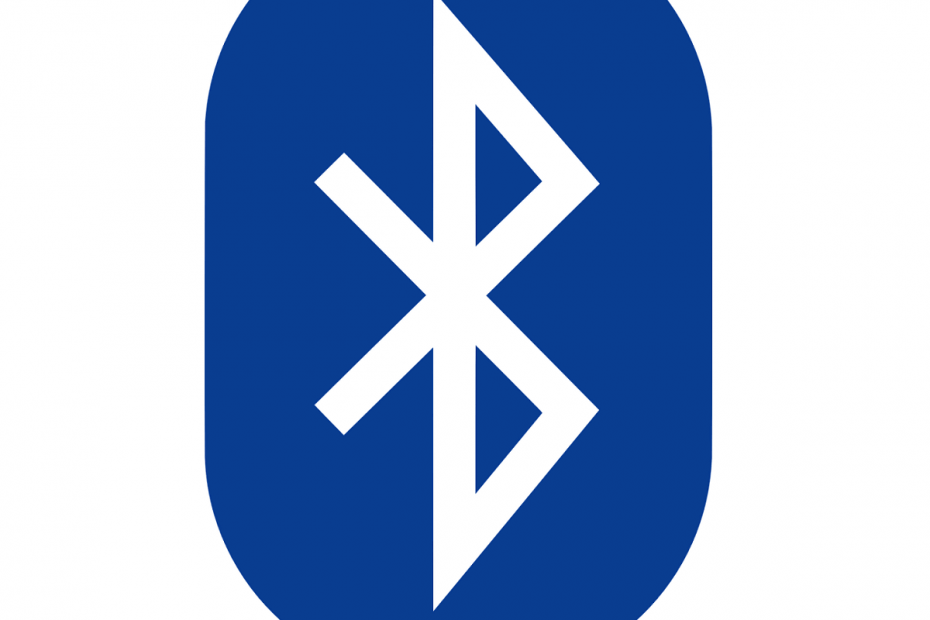
Este software irá reparar erros comuns de computador, protegê-lo contra perda de arquivos, malware, falha de hardware e otimizar seu PC para desempenho máximo. Corrija problemas do PC e remova vírus agora em 3 etapas fáceis:
- Baixar Restoro PC Repair Tool que vem com tecnologias patenteadas (patente disponível aqui).
- Clique Inicia escaneamento para encontrar problemas do Windows que podem estar causando problemas no PC.
- Clique Reparar tudo para corrigir problemas que afetam a segurança e o desempenho do seu computador
- Restoro foi baixado por 0 leitores este mês.
O Bluetooth pode ser bastante útil, e muitos PCs vêm com Bluetooth Apoio, suporte.
Às vezes, os usuários podem nem estar cientes de que seu dispositivo tem Bluetooth e, neste artigo, mostraremos como verificar se seu PC tem suporte integrado a Bluetooth.
Bluetooth é um protocolo de tecnologia sem fio para conectar um PC a periféricos e dispositivos externos.
Portanto, é basicamente um protocolo que permite conectar um desktop ou laptop com
Dispositivos bluetooth sem cabos.Claro, você ainda pode conectar os dispositivos com cabos; mas se o seu PC com Windows 10 tiver suporte para Bluetooth, você poderá configurar uma conexão sem fio para eles.
Se você atualizou um laptop ou desktop com Windows 7 para Windows 10, pode não ser compatível com Bluetooth; e é assim que você pode verificar se é esse o caso.
A transferência de arquivos por Bluetooth não está funcionando Windows 10? Confira este guia para resolver o problema rapidamente!
Meu computador tem Bluetooth? Você pode descobrir com essas soluções
- Verifique o Gerenciador de Dispositivos
- Verifique o painel de controle
- Verifique o aplicativo Configurações
Solução 1 - Verifique o gerenciador de dispositivos
A maneira mais fácil de verificar o suporte para Bluetooth é usar Gerenciador de Dispositivos. Para verificar se o seu PC tem Bluetooth, você só precisa fazer o seguinte:
- Primeiro, pressione o Tecla Win + X para abrir o Menu Win + X.
- Selecione Gerenciador de Dispositivos nesse menu para abrir a janela mostrada na foto diretamente abaixo.
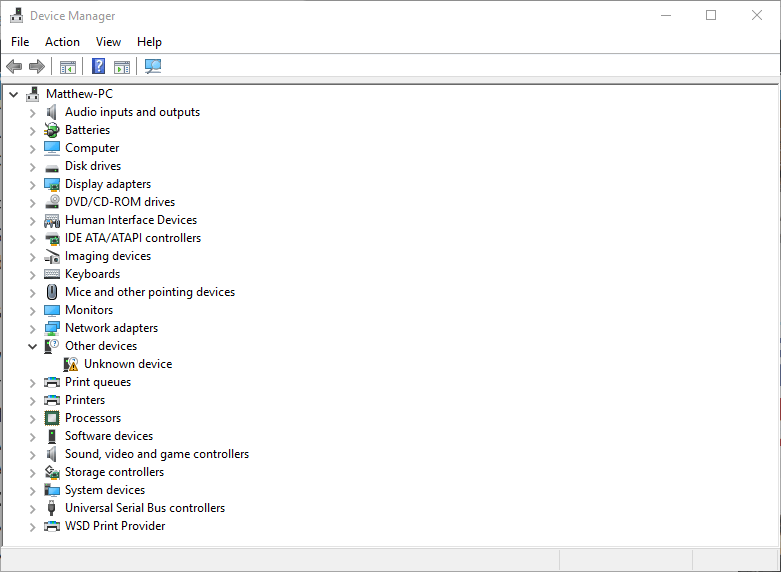
- O que você precisa procurar nessa janela é a categoria Rádios Bluetooth. Isso deve ser listado em algum lugar próximo ao topo da janela.
- Se você não encontrar rádios Bluetooth, clique em Adaptadores de rede na janela do Gerenciador de dispositivos. Os rádios Bluetooth podem estar listados lá.
Solução 2 - Verifique o painel de controle
Outro método que você pode usar para verificar se o seu dispositivo tem Bluetooth é procurar por Bluetooth em Painel de controle. Isso é bastante simples e você pode fazer isso seguindo estas etapas:
- Abrir Painel de controle.
- Em seguida, selecione Centro de rede e compartilhamento no painel de controle.
- Agora você deve clicar Alterar as configurações do adaptador para abrir as conexões de rede abaixo.
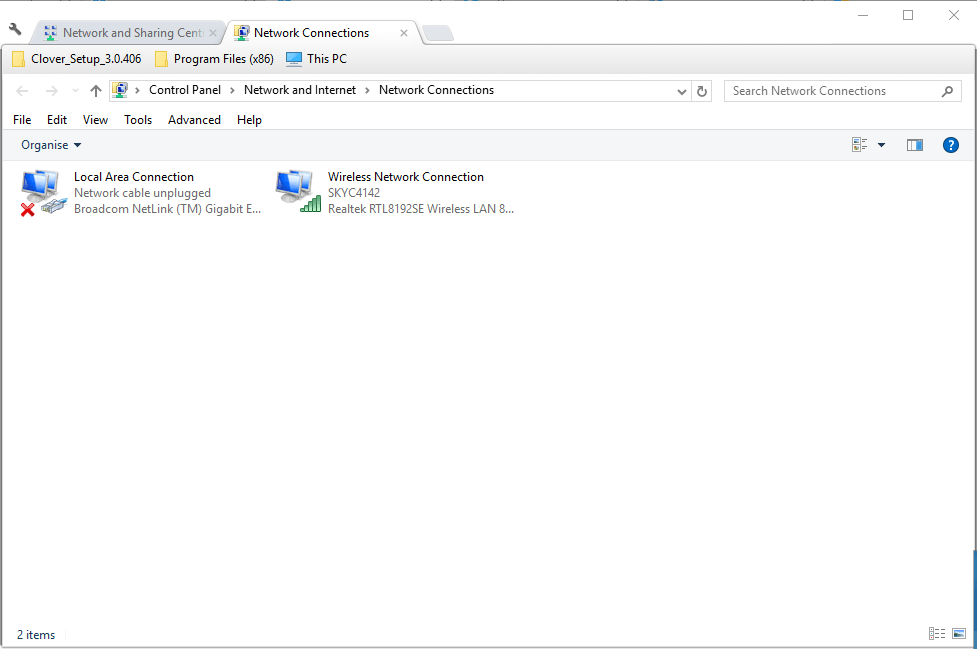
Você deve encontrar uma conexão de rede Bluetooth lá. Se você não conseguir encontrá-lo listado lá, seu laptop ou desktop não tem Bluetooth.
Solução 3 - Verifique o aplicativo Configurações
Se você não é fã do painel de controle, saiba que pode verificar a disponibilidade do Bluetooth no App de configurações no seu PC. Isso é bastante simples e você pode fazer isso seguindo estas etapas:
- Outra maneira de verificar as configurações do Bluetooth é abrir o aplicativo Configurações no Windows 10. Clique no botão do menu Iniciar e selecione Definições.
- Clique Dispositivos para abrir a janela abaixo.
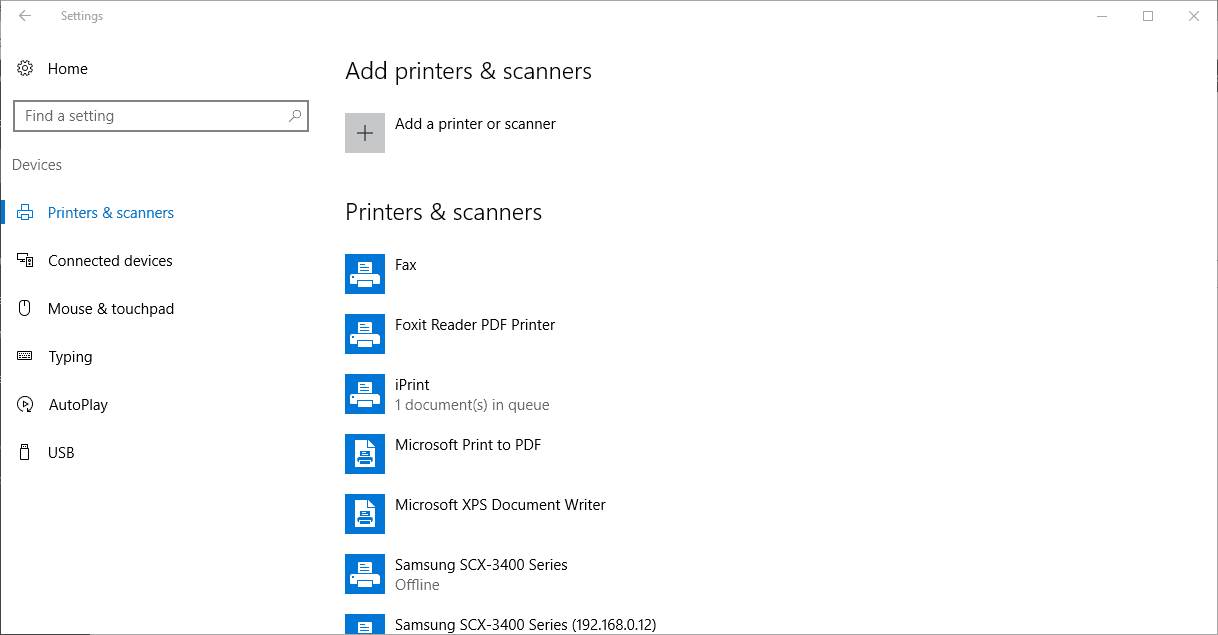
- Se você tem Bluetooth, você deve ser capaz de selecionar Bluetooth > Mais Bluetoothopções.
O aplicativo de configurações não abre no Windows 10? Resolva o problema rapidamente com nosso guia detalhado!
Aqueles que não têm Bluetooth ainda podem adicioná-lo ao desktop ou laptop com um dongle USB Kinivo BTD-400. Você pode conectá-lo a um slot USB em seu desktop ou laptop.
O Windows 10 e 8 já deve incluir os drivers Broadcom Bluetooth necessários. No entanto, você precisará baixar e instalar manualmente os drivers para plataformas Windows anteriores nos sites dos fabricantes.
Em seguida, você poderá adicionar dispositivos clicando em um ícone Bluetooth na bandeja do sistema.
Veja como verificar se o seu PC com Windows tem rádio Bluetooth. Dispositivos bluetooth são muito mais flexíveis, por isso vale a pena investir em um dongle USB.
LEIA TAMBÉM:
- Correção: ‘Bluetooth não liga’ no Windows 10, 8.1
- Correção completa: a transferência de arquivos por Bluetooth não funciona no Windows 10
- CORREÇÃO: Não é possível instalar o código de erro 28 do driver Bluetooth
 Ainda está tendo problemas?Corrija-os com esta ferramenta:
Ainda está tendo problemas?Corrija-os com esta ferramenta:
- Baixe esta ferramenta de reparo de PC classificado como Ótimo no TrustPilot.com (o download começa nesta página).
- Clique Inicia escaneamento para encontrar problemas do Windows que podem estar causando problemas no PC.
- Clique Reparar tudo para corrigir problemas com tecnologias patenteadas (Desconto exclusivo para nossos leitores).
Restoro foi baixado por 0 leitores este mês.
![Bluetooth não funciona no Windows 10 [resolvido]](/f/114300972dfd99b89cdb51c13e1332ae.png?width=300&height=460)
